Kaip rasti disko failų sistemą „Windows 10“.
„Windows 10“ palaiko kelias rinkmenų sistemas. Kai kurie iš jų yra palikę ir dažniausiai naudojami atgaliniam suderinamumui, kiti yra modernūs ir nėra plačiai naudojami. Šiame straipsnyje paaiškinami įvairūs metodai, kuriuos galite naudoti norėdami sužinoti, kokia failų sistema yra suformatuoti jūsų diskai.
Skelbimas
Failų sistema yra ypatingas būdas saugoti ir tvarkyti informaciją įvairiose laikmenose, įskaitant standžiuosius diskus, kietojo kūno diskus, USB atmintines ir kitus įrenginius. Tai leidžia saugoti, keisti ir skaityti failus bei aplankus jūsų kompiuteryje įdiegtose programose ir operacinėje sistemoje.
Kai formatuojate vidinį diskų įrenginį arba "flash drive", paruošite jį naudoti kaip laikmeną operacinėje sistemoje. Šio proceso metu sukuriama failų sistema. Visa diske ar skaidinyje saugoma informacija bus pašalinta.
„Windows 10“ palaiko FAT, FAT32, exFAT, NTFS ir ReFS failų sistemos nenaudojant papildomos programinės įrangos.
Jie turi skirtingas savybes ir savybes. Pavyzdžiui, FAT ir FAT32 yra senos failų sistemos. FAT palaiko maksimalų 4 GB tūrį, FAT32 palaiko 32 GB. FAT failų sistemos taip pat turi didžiausio failo dydžio apribojimus. NTFS yra vienintelė failų sistema, kuri palaiko failų glaudinimą ir šifravimą bei turi pažangių funkcijų.
Yra keletas būdų, kuriais galite rasti diskuose naudojamą failų sistemą. Štai kaip.
Norėdami rasti disko failų sistemą sistemoje „Windows 10“., atlikite šiuos veiksmus.
- Atidarykite „File Explorer“. ir eikite į aplanką Šis kompiuteris.
- Dešiniuoju pelės mygtuku spustelėkite diską ir kontekstiniame meniu pasirinkite Ypatybės.

- „Ypatybės“ skirtuke „Bendra“ matysite disko failų sistemą.
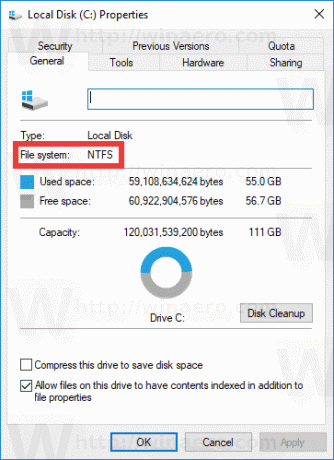
Šis metodas yra lengviausias ir greičiausias.
Arba galite naudoti įrankį „Diskpart“, „Disk Management“ arba „PowerShell“.
Raskite disko failų sistemą naudodami „Diskpart“.
- Paspauskite Laimėk + R raktai.
- Lauke Vykdyti įveskite disko dalis ir paspauskite įvesties klavišą.

- Dalyje Diskpart įveskite komandą
sąrašo apimtis.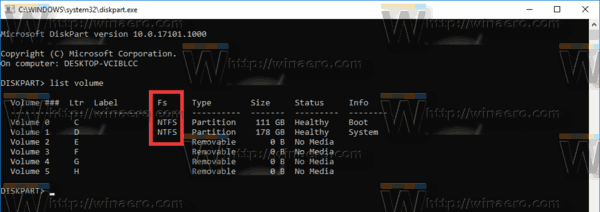
- Išvestyje rasite kiekvieno prie kompiuterio prijungto disko failų sistemą.
„Diskpart“ taip pat veikia „Windows“ išankstinio diegimo aplinkoje, todėl galite ją naudoti atliekant įvairias priežiūros užduotis.
Raskite disko failų sistemą naudodami disko valdymą
- Paspauskite Laimėk + X klavišus kartu arba dešiniuoju pelės mygtuku spustelėkite mygtuką Pradėti.
- „Win + X“ meniu pasirinkite Disko valdymas

- Žr. reikšmes stulpelyje Failų sistema.

Galiausiai yra būdas nustatyti kiekvieno prie kompiuterio prijungto disko failų sistemą naudojant „PowerShell“ scenarijų kalbą.
Raskite disko failų sistemą naudodami „PowerShell“.
- Atviras PowerShell kaip administratorius.
- Tipas
gauti apimtisir paspauskite klavišą Enter. - Išvestyje žr. stulpelio „FileSystemType“ reikšmes.

Kaip matote, labai lengva nustatyti diskų failų sistemą. Galite naudoti bet kurį jums patinkantį metodą.
Viskas.

